Похожие презентации:
Поняття файлової системи та її об’єкти
1. Поняття файлової системи та її об’єкти
12. Ти дізнаєшся
Що таке файловасистема
На що вказує
розширення імені
файлу
Які імена і
властивості
мають диски
Як визначити
шлях до об’єкта
файлової системи
2
3. Що таке файлова система?
Однією зі складових операційних систем є файлова система.Файли та папки — це об'єкти файлової системи.
3
4. Що таке файлова система?
Файлова система — це частина операційноїсистеми, що забезпечує управління файлами і
папками на носіях даних.
4
5. Об'єкти файлової системи
Об'єкти файлової системиФайли
Папки
Носії
(жорсткі диски,
флешки)
5
6. Ім’я файлу
Кожний файл має ім’я, що складається із двох частин: назви ірозширення.
Назва і розширення імені файлу відокремлюються крапкою.
Назва файлу
Розширення файлу
Документ.txt
Ім'я файлу — це набір символів, що може містити літери українського,
англійського та інших алфавітів, цифри й інші символи (до 256)
6
7.
Ім’я файлуНазву (вказує
користувач)
Розширення (залежить
від програми)
Документ.txt
Ім'я файлу не повинно включати символи:
\ / : * ? « » < > |
7
8. Властивості файлу
Файл, крім імені, має й інші властивості.Зокрема, це тип файлу, місце його
збереження тощо.
Властивості файлу, як і інших об’єктів,
можна переглянути в діалоговому вікні
Властивості, яке викликається за
допомогою контекстного меню
вибраного файлу.
8
9. Одиниці вимірювання
Однією із властивостей файлів є їх розмір. Він вимірюється у байтах.Для вимірювання розмірів файлів і ємності носіїв даних
використовують більші одиниці вимірювання - кіло, мега, гіга, і тера.
9
10.
ПапкиЩоб згрупувати файли
за певною ознакою, для
них створюють папки.
10
11. Папки та їх властивості
Папки, як і файли,іменують.
У папці, як і у файлі,
можна змінювати
ім'я та вміст.
В одній папці можуть
міститися кілька
файлів.
Папки не мають
розширення
Папки можна
переміщувати.
Папку, розташовану
всередині іншої
папки, наз.
вкладеною папкою
В одній папці не
зберігаються файли з
однаковими іменами
11
12. Бібліотеки
За замовчуванням в ОС Windowsстворено папки для зберігання даних за
типом:
Відео
Документи
Зображення
Музика
Ці папки називають бібліотеками. Вони відображаються у
вікні системної папки Комп'ютер, яка, як і папка Кошик має
свій спеціальний значок і може бути розташована на
Робочому столі.
12
13. Розширення імені файлу
За допомогою комп'ютера, крім числових,текстових і графічних даних, можна
зберігати також звукові записи, відео
фрагменти, послідовності вказівок тощо.
Тому однією з властивостей файлу є тип
даних, які в ньому зберігають.
Тип даних, що містяться у файлі, визначає тип файлу. Його
зазначають за допомогою розширення імені файлу. Розширення
імені визначає користувач або програма, у якій створюється файл.
13
14. Значки файлів
В операційній системі кожний файл для зручності роботи з ним має свій значок.Файли, що містять дані однакового типу, здебільшого мають однакові значки. За
значком файлу можна дізнатися, за допомогою якої програми його було
створено та якого типу дані він містить
14
15. Розширення імені файлу
Розширення імені файлу вказує за допомогою якої програми можна йоговідкрити для перегляду й опрацювання. Якщо розширення імені файлу не
відповідає жодній програмі, яку «розпізнає» операційна система, то
користувач може обрати цю програму вручну або завантажити.
15
16. Типи файлів
1617. Імена дисків
Щоб мати можливістьуказати, на якому носії
зберігаються потрібні файли
і папки, дискам також
надають певні позначення.
Імена дисків позначаються
великими латинськими
літерами з двокрапкою: А:, В:,
C:, D:, E:, F: і т. д.
17
18. Імена дисків
Імена А: та В: не використовують у сучасних комп'ютерах. Ранішеними позначали гнучкі диски — дискети.
Диск, на якому, як правило,
встановлюють операційну систему,
позначають іменем С:
18
19. Дерево папок
Для кожного диска завжди створюється коренева папка, у якійзберігаються папки першого рівня і файли. Набір папок на диску
нагадує деревоподібну структуру. Коренева папка містить
вкладені папки, які також можуть містити вкладені папки.
19
20. Шлях до файлу
Щоб знайти потрібний об'єкт на диску, необхідно знати його адресу. У записіадреси об'єкта файлової системи використовують символ «\» як розділовий
знак між іменами окремих об'єктів.
Шлях до об’єкта файлової системи — це скінченний упорядкований набір імен,
розділених символом «\». Він починається з імені пристрою і включає всі імена
вкладених папок.
Наприклад, D:\Школа\6 класи\6-Е клас\ Прізвище
Диск
Папка
Папка
Папка
Папка
20
21. Повне ім'я об'єкта
Повне ім'я об'єкта файлової системи — набірсимволів, що складається зі шляху до об'єкта та
імені об'єкта.
Наприклад,
D:\Школа\6 класи\Заготовки\ОС\6-Е клас\Вправа.txt
Шлях до файлу
Ім'я файлу
21
22. Поточна папка
Під час роботи з певною структурою папок завжди одна з них єобраною. Це та папка, вміст якої відображено на екрані в даний
момент називають поточною папкою.
22
23.
Розгадайте ребусФАЙЛ
24.
Розгадайте ребусКАТАЛОГ
25. Працюємо за комп’ютером
26. Діємо
Вправа 1. Робота з дисками.Завдання. Переглянь структуру та вміст Локального диску (D:\).
1. Відкрий папку Комп'ютер.
2. Ознайомся, для яких дисків установлено
відповідні дисководи на комп'ютері та які
імена їм надано.
3. Відкрий вміст Локального диску (D:\), двічі
клацнувши на позначці відповідного диска у
вікні Комп'ютер.
4. Розглянь, яку структуру об'єктів має цей
носій. Визнач, чи є вкладені папки в цій
структурі об'єктів.
26
27. Діємо
Вправа 2. Властивості файлів.Завдання. Визнач властивості вказаних файлів.
1.
2.
3.
Відкрий папку:
D:\Школа\6 класи\Заготовки\ОС\ Вправа.txt
Виділи файл Вправа2 Визнач і запиши повний шлях до цього файла.
Відкрий папку:
D:\Школа\6 класи\Заготовки\ОС\
Що спільного мають значки файлів Анкета і Вправа? На що це вказує?
Скористайся вказівкою Властивості контекстного меню та визнач властивості файлів
Анкета і Вправа, тип, повний шлях до цих файлів та їх розмір.
27
28. Діємо
Вправа 3. Властивості ярлика.Завдання. Визнач назву носія, на якому зберігається програма Калькулятор, за її
ярликом.
1. Знайди на Робочому столі ярлик програми
Калькулятор. Клацни на ньому правою клавішею
миші.
2. У контекстному меню обери вказівку Властивості
3. Перейди на вкладку Загальні.
4. Переглянь шлях до об'єкта в області
Розташування, і визнач, на якому диску
зберігається об'єкт. Ім'я диска запиши в зошит.
5. Повідом вчителя про завершення роботи.
28




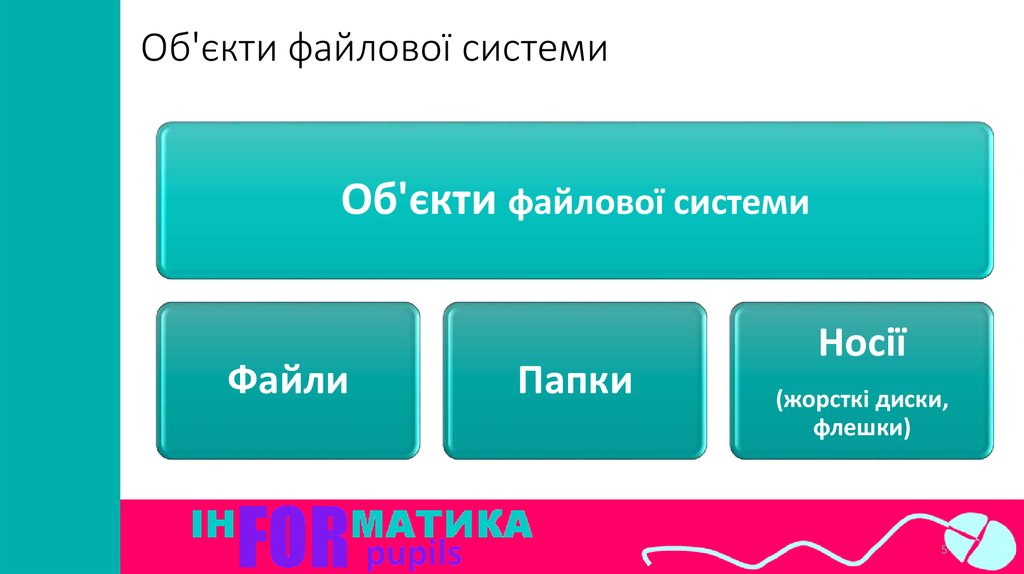









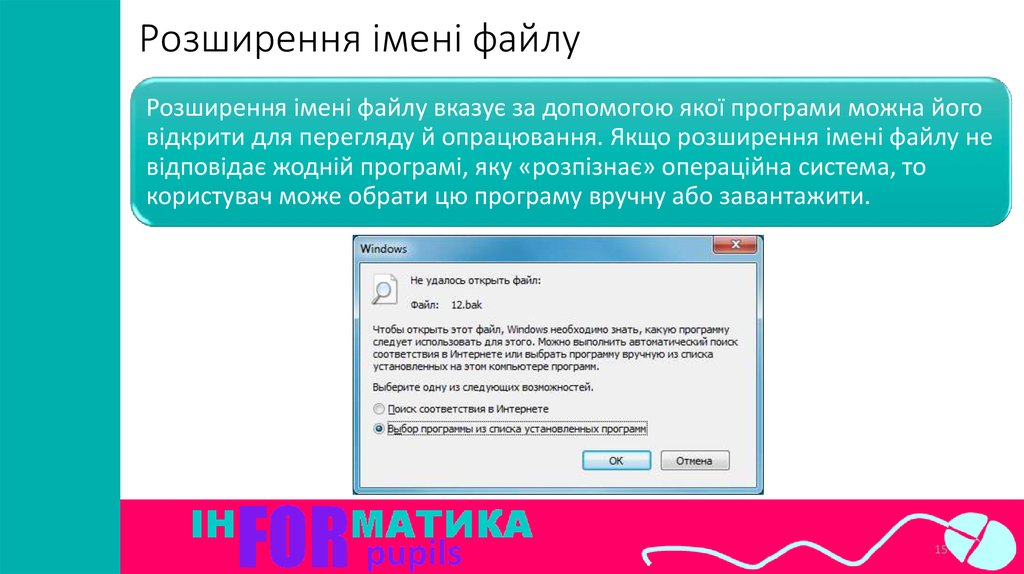




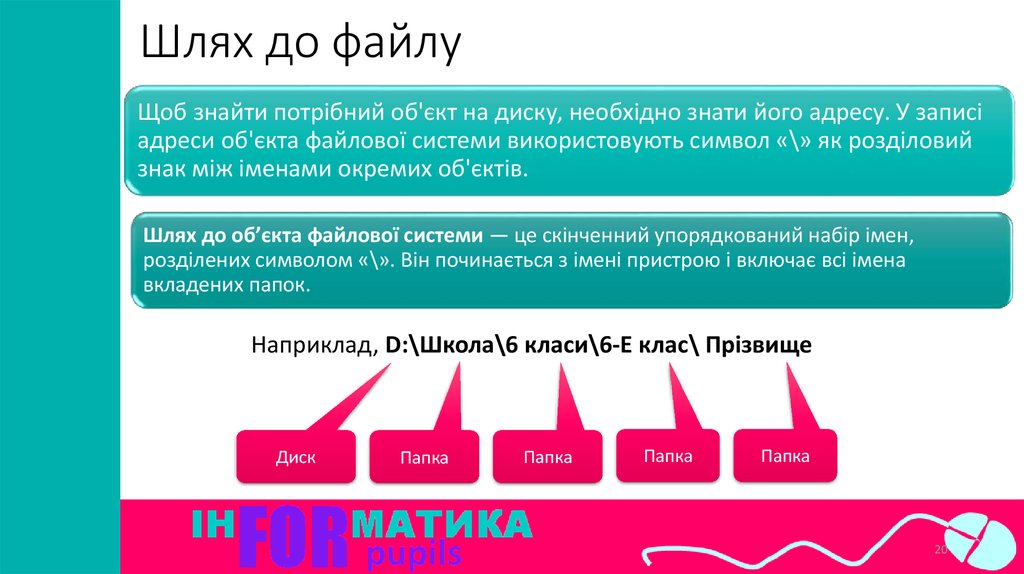
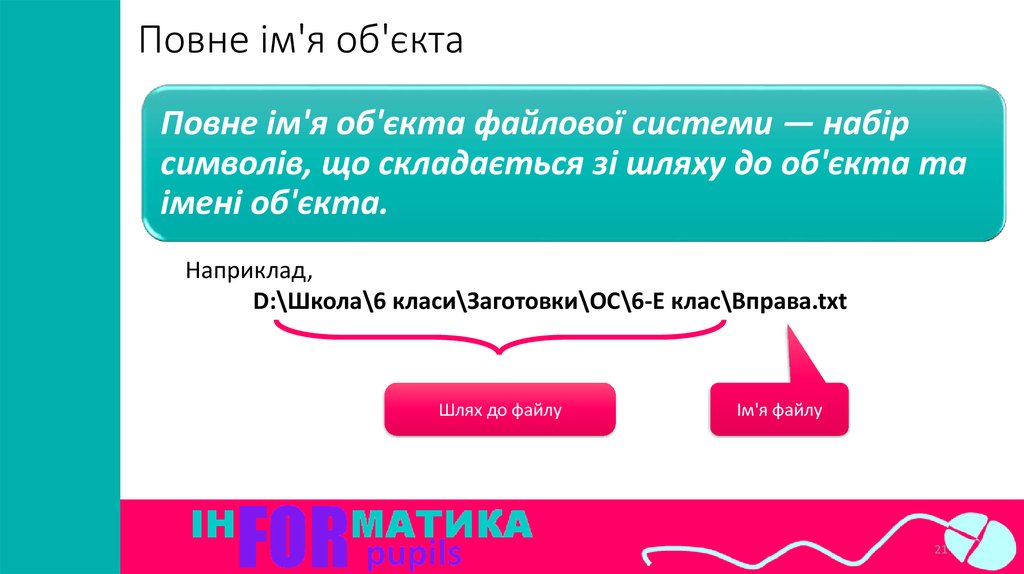





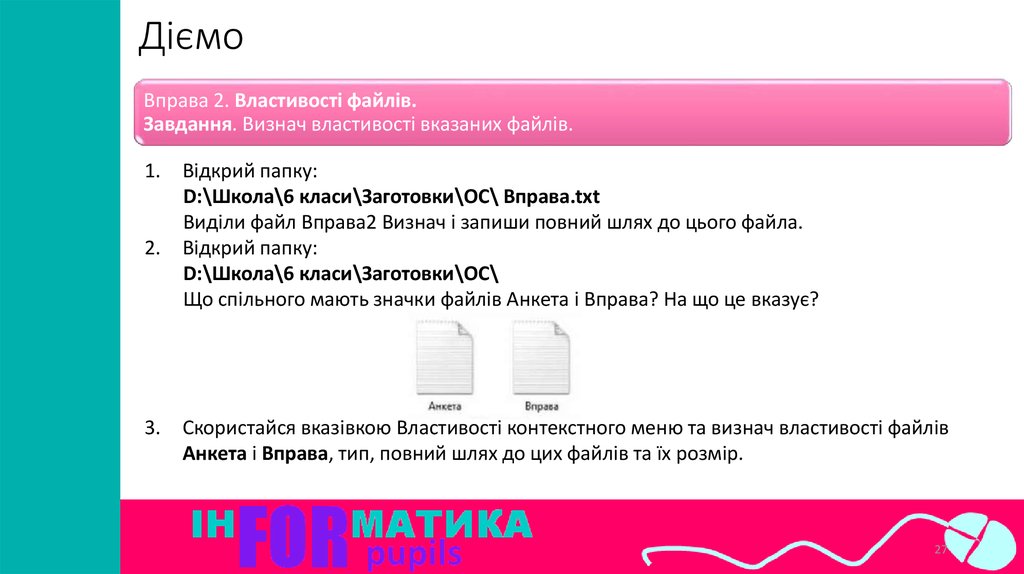

 Информатика
Информатика








